Docker命令
Docker基本管理和概念
| Docker是什么 开源的应用容器引擎,基于go语言开发的,运行在linux系统当中的开源的,轻量级的”虚拟机” |
| Docker的容器技术可以在一台主机上轻松为任何应用创建一个轻量级的,可移植的,自给自足的容器 |
| Docker的宿主机是linux系统,集装箱可以理解为相互隔离的容器(组件,不同的应用程序app),每个容器都是一个独立的应用程序 |
Docker的设计宗旨
| build? ? ? ? ? ? ? ? ? ship and run any app? ? ? ? ? ? ? ? anywhere | |
| build | 一次封装,封装好的程序,现成的程序,只需要部署即可使用 |
| ship and run any app | 一次封装完成之后的程序,可以在任何环境运行 |
| anywhere | 任意宿主机 |
| 整个流程为 一次封装到处运行 封装,发布,部署,运行,维护,运行,销毁 可以以一整套的方式管理应用程序的生命周期 |
Docker为什么受欢迎
| 灵活 | 随时随地的使用,再复杂的应用也可以实现容器化 |
| 轻量级 | 小型的,不完整的,最小化封装的程序,与宿主机共享内核 |
| 可互换性 | 可以随时的升级,更新 |
| 便携式 | 本地可以构建,在云平台上也可以实现部署,在任何地方运行 |
| 可扩展 | 可以自动分发容器副本 |
| 可以堆叠 | 在一个宿主机上可以创建不同版本的同一容器,也可以是多个相同版本的同一容器 |
| Linux的命名空间 namespace | 通过命名空间实现了不同进程之间,不同程序之间,包括不同容器之间可以形成隔离 它是一种内核的特性,允许将一组系统资源隔离,在一个命名空间中的进程在系统当中可以拥有独立的资源 |
面试题
为什么docker可以实现隔离
| ? ? ? ? ? ? ? ? ? ? 因为namespace的六项隔离措施 | |
| UTS | 命名空间 系统调用参数:CLONE_NEWUTS 隔离内容 主机与域名,在UTS这个名命名空间创建进程,进程可以看到自己的主机名与域名,与其他进程分隔开,每一个创建的进程都有自己独立的主机名和域名,每一个创建进程的主机名和域名都和其他程序相互独立 |
| IPC | 系统调用的参数:CLONE_NEWIPC 隔离内容 信号量,消息队列,共享内存,在IPC这个命名空间之中,进行可以拥有独立的进程间通信资源 |
| PID | 系统调用:CLONE_NEWPID 隔离内容 每个进程有自己独立的进程号空间 |
| NETWORK | 系统调用参数:CLONE_NEWNET 隔离内容 网络设备,网络栈,以及端口,每个进程都有一个自己独立的网络资源,端口号。 |
| ? ? ? ? MOUNT | 系统调用参数:CLONE_NEWNS 隔离内容 挂载点,在mount这个命名空间之中,每个进程或者设备都有自己的文件系统挂载点,相互之间互不干扰 |
| USER | 系统调用参数:CLONE_NEWUSER 隔离内容 隔离不同的用户和用户组 |
| 基于这六个隔离项,实现了容器与容器之间,已经容器与宿主机之间的资源隔离 |
Docker的核心组件
| 镜像 | 是docker的基础,最小单位,类似虚拟机的ISO文件,一个镜像,就是一个可以执行的包,包里面包含了运行这个程序的所有内容(代码,配置文件,环境变量),可以理解为docker镜像是一个压缩包,但不是解压的文件,是一个环境部署的脚本,甚至包含了完整的操作系统,比如有一个nginx镜像,它会拉起nginx服务之外还会装一个类centos的完整操作系统 |
| 容器 | docker的容器就是基于镜像运行起来的实例,可以启动,停止,删除,每一个容器都是相互隔离的,互不可见 |
| 仓库 | 保存镜像,所有的镜像都是从仓库当中拉取的,可以是公有仓库,还可以是私有仓库,镜像都是从仓库中拉取,镜像也保存在仓库之中 如果下载到了本地(linux系统),所有的镜像,容器,容器运行相关的日志,都默认保存在 /var/lib/docker? ?本地是指宿主机 |
Docker与虚拟机之间的区别
| 特性 | docker | 虚拟机 |
| 启动速度 | 秒级 | 分钟级 |
| cpu计算能力损耗 | 几乎无 | 损耗50% |
| 性能 | 接近于原生系统 | 弱于原生系统 |
| 系统支持量 | 上千个 | 看硬件系统 最多几十个 |
| 隔离性 | 资源隔离 | 完全隔离 |
| 安全性 | 安全性差 | 安全性高 |
Docker的安装
[root@docker1 ~]# systemctl stop firewalld
[root@docker1 ~]# setenforce 0
[root@docker1 ~]# yum -y install yum-utils device-mapper-persistent-data lvm2
#yum-utils提供了yum-config-manager工具,可以远程自定义获取yum源
#device-mapper-persistent-data lvm2 存储驱动程序,device-mapper提供了两种机制,
#1.进行逻辑卷管理的通用设备的映射机制
#2.lvm2 虚拟化逻辑设备映射机制
[root@docker1 ~]# yum-config-manager --add-repo https://mirrors.aliyun.com/docker-ce/linux/centos/docker-ce.repo
#设置阿里源镜像
[root@docker1 ~]# yum install -y docker-ce docker-ce-cli containerd.io
#docker-ce(Docker Community Edition):这是 Docker 的社区版,Docker 社区版是免费的,面向开发者、#小型团队和个人使用。它包含了 Docker Engine
#docker-ce-cli(Docker Command Line Interface):这是 Docker 的命令行工具,它允许用户与 Docker #Engine 交互,执行容器相关的操作。
#通过 Docker CLI,用户可以构建、运行、管理和发布容器。
#containerd.io:它负责管理容器的生命周期,包括容器的创建、运行、暂停、继续和销毁等
[root@docker1 ~]# systemctl start docker.service
[root@docker1 ~]# systemctl enable docker.service
[root@docker1 ~]# systemctl status docker
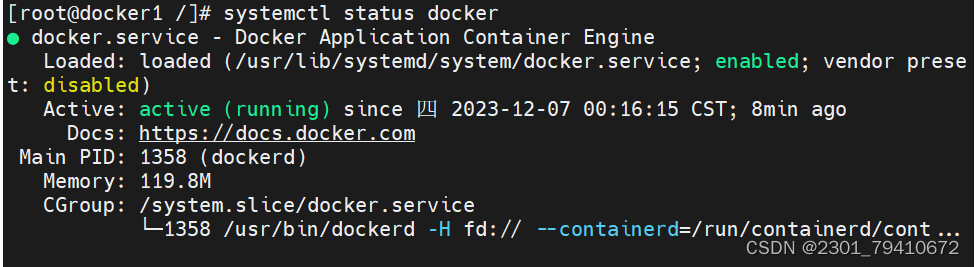
?Docker的命令
#查看版本信息
[root@docker1 ~]# docker version
Client: Docker Engine - Community
#用的社区版
Version: 24.0.7
#docker的版本号 是24.0.7
Go version: go1.20.10
#go语言版本
#特殊说明,docker只能支持64为系统
#docker安装完毕之后,客户端和服务端都在一起,都运行在一台机器上
overlay2:docker使用的文件系统驱动
OverlayFS;overlay file sysytem:联合文件系统,用于适配宿主机的文件系统,可以自动适配
| LowerDir | 底层目录 docker的底层文件系统,是一个或者多个镜像文件的根文件系统 |
| UpperDir | 可写层 可以在容器运行时,在容器内进行写操作,实现容器的可写性 |
| MergeDir | 合并目录 lowerdir和upperDir合并起来,就是容器的文件系统,用户看到的也就是这个合并的视图 |
| WorkDir | 工作目录 处理文件系统的变更,当在容器内进行写操作时,overlayfs使用workdir来追踪文件系统的变更 |
如何对docker的镜像进行操作
docker search nginx
格式:docker search +镜像名称
搜索镜像
docker pull nginx
获取镜像 如果后面什么都不加就是获取nginx的最新版本
[root@docker1 /]# docker pull centos:7
指定拉取centos:7版本
https://cr.console.aliyun.com/cn-hangzhou/instances/mirrors
镜像加速下载
sudo mkdir -p /etc/docker
sudo tee /etc/docker/daemon.json <<-'EOF'
{
"registry-mirrors": ["https://hugt71dc.mirror.aliyuncs.com"]
}
EOF
sudo systemctl daemon-reload
sudo systemctl restart docker如何查看下载的镜像
[root@docker1 /]# docker images
REPOSITORY TAG IMAGE ID CREATED SIZE
centos latest 5d0da3dc9764 2 years ago 231MB
#REPOSITORY指的是镜像所属的仓库,
#TAG指的是标签,也可以理解为版本,标记一个仓库中的不同镜像
#IMAGE ID 镜像的唯一标识,标识不会重复
#CREATED 镜像的创建时间
#SIZE 镜像的大小
#已经下载的不会再次下载如何查看镜像的详细信息
[root@docker1 /]# docker inspect eeb6ee3f44bd
根据imag id 查询打上不同的标签,改标签名
[root@docker1 /]# docker tag centos:latest centos:new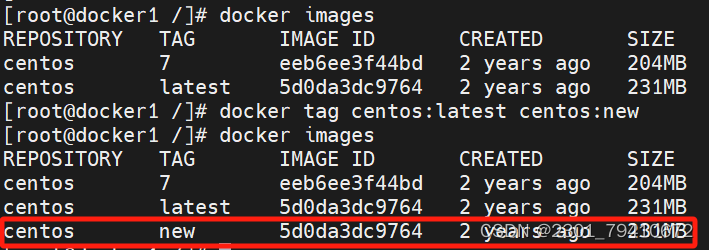
如何删除镜像
[root@docker1 /]# docker rmi centos:latest
删除标签
[root@docker1 /]# docker rmi 5d0da3dc9764
完整删除镜像
[root@docker1 /]# docker rmi -f eeb6ee3f44bd
强制删除
如果一个镜像有多个标签时,删除时指定了标签就只是删除标签,如果只剩最后一个标签时删除的就是镜像本身,如果要删除镜像最好指定image id进行删除,如果镜像已经被容器使用,要先停容器,再删除容器,最后再删除镜像。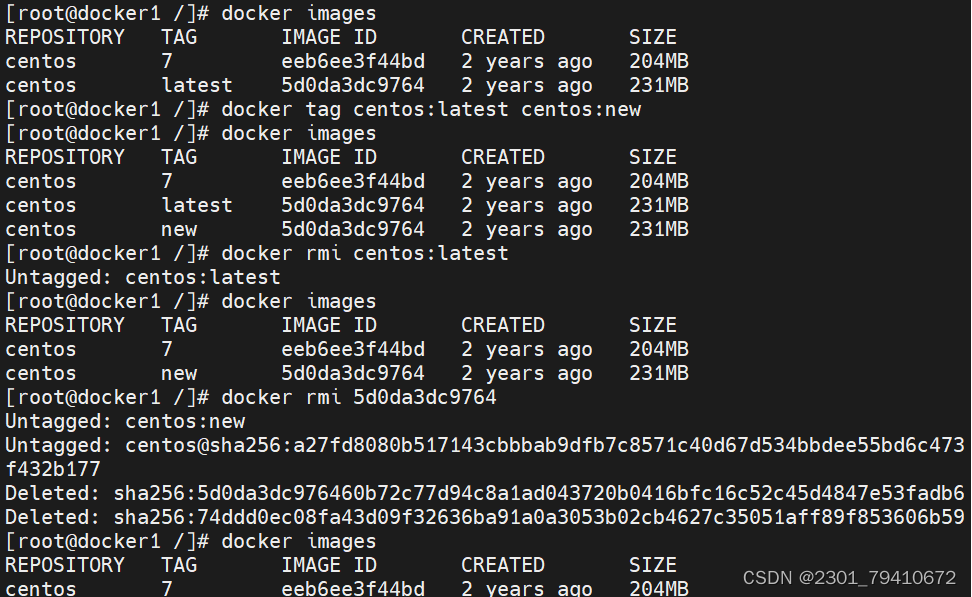
如何将镜像保存为本地文件
[root@docker1 /]# docker save -o /opt/centos.tar centos:7
导出
如果不指定保存路径将会默认保存在当前目录,然后为镜像起个名字可自定义但结尾一般以.tar结尾,centos:7如要导出指定版本要指定名称与版本
[root@docker1 /]# docker rmi -f eeb6ee3f44bd
[root@docker1 /]# cd /opt
[root@docker1 opt]# docker load -i centos.tar
导入
删除后可以重新导入如何上传到仓库
[root@docker1 ~]# docker tag eeb6ee3f44bd chenwh180/centos:guoqi
[root@docker1 ~]# docker login
Username: chenwh180
Password:
[root@docker1 ~]# docker push chenwh180/centos:guoqi如何基于镜像创建容器
[root@docker1 ~]# docker create -it centos:7 /bin/bash
如何查看已经运行的容器
[root@docker1 ~]# docker ps
查看所有容器,包括已运行和未运行的容器
[root@docker1 ~]# docker ps -a
CONTAINER ID IMAGE COMMAND CREATED STATUS PORTS NAMES
29323d5ec555 centos:7 "/bin/bash" 5 minutes ago Created
hungry_chatterjee
启动容器
[root@docker1 ~]# docker start 29323d5ec555
29323d5ec555
如何进入正在运行的容器
[root@docker1 ~]# docker exec -it 29323d5ec555 /bin/bash
可以根据name启动也可以根据唯一id启动 最后跟上/bin/bash 或者直接bash也行
-i:表示让容器开启标准输入,接受用户的输入命令
-t:给这个容器分配一个终端,这是一个虚拟的伪终端
-it就是给用户一个交互界面,形成一个宿主机和容器之间形成一个可以交互的shell的命令行
exit就可以退出
创建了一个容器就有一个网络 ifconfig可以查看

[root@docker1 ~]# docker run -itd --name test1 nginx:1.22.0 /bin/bash
1.没有镜像可以自动拉取
2.-d结合,给容器持续运行的命令,后台没有指令,容器没有可运行的程序,将会直接退出
3.-it形成交互式会话
4.d后台运行 /bin/bash
5.--name 给容器命名
6.nginx:1.22.0 镜像名称和标签,如果本地没有可以自动下载?停止容器运行
docker stop 2592d3fad0fb
格式:docker stop 容器的ID/名称
#终止容器运行docker的文件导入与导出
导出文件
[root@docker1 ~]# docker cp test1:/etc/nginx/nginx.conf /opt/
Successfully copied 2.56kB to /opt/
导入文件
[root@docker1 ~]# docker cp /opt/nginx.conf 8ba1263c5487:/etc/nginx/
Successfully copied 2.56kB to 8ba1263c5487:/etc/nginx/
进入容器查看
root@8ba1263c5487:/etc/nginx# cat /etc/nginx/nginx.conf?容器的导出与导入
容器的导出与导入
用户可以将任何一个 Docker 容器从一台机器迁移到另一台机器。在迁移过程中,可以使用docker export 命令将已经创建好的容器导出为容器快照文件,无论这个容器是处于运行状态还是停止状态均可导出。可将导出文件传输到其他机器,通过相应的导入命令实现容器的迁移。
docker export 3f883fcf4803 > nginx1.22.o.tar
#导出格式:docker export 容器ID/名称 > 文件名
docker export -o nginx.tar 2592d3fad0fb
cat centos7.tar | docker import - nginx:test
导入格式:cat 文件名 | docker import – 镜像名称:标签
#导入后会生成镜像,但不会创建容器
docker import nginx.tar -- nginx:test??删除与批量删除容器
docker stop 2592d3fad0fb
格式:docker rm [-f] 容器ID/名称
#删除容器
docker rm 2592d3fad0fb
#删除已经终止状态的容器
docker rm -f 2592d3fad0fb
#强制删除正在运行的容器
docker ps -a | awk 'NR>=2{print "docker stop "$1}' | bash
#批量停止容器
docker ps -a | awk 'NR>=2{print $1}'| xargs docker stop
docker ps -a | awk 'NR>=2{print "docker rm "$1}' | bash
#批量删除所有容器
docker ps -a | awk 'NR>=2{print $1}'| xargs docker rm?批量删除镜像
docker images | awk 'NR>=2{print "docker rmi "$3}' | bash
#批量删除镜像
docker images | grep none | awk '{print $3}' | xargs docker rmi
#删除none镜像
docker rm $(docker ps -a -q)
#批量清理后台停止的容器| Docker的特性:即使在创建过程中报错,容器还是会被创建,但是这个容器不可用 导入镜像,或者导入容器镜像,如果和已有标签重复,导入的镜像或者容器镜像,tag这一项就会变成none |
总结
docker基本命令:
docker search
#搜索
docker pull nginx:1.22.0
#获取镜像
docker images
#查看镜像
docker rmi -f
#强制删除镜像
docker tag nginx:1.22.0(在镜像中已有标签) nginx:zyg(给他新的标签)相当于硬连接(复制了源镜像)
#给不同的镜像打上不同的标签
导入和导出镜像:
docker save -0 /opt/nginx.tar(一般用xxx.tar) nginx:1.22.0(这个镜像要已经存在)
#导处镜像
docker load -i xxx.tar
#导入镜像
上传镜像:
docker push jqmnzyg/nginx:zyg
#jqmzyg:dockerup的用户名
#nginx:zyg是镜像名称和标签
容器:
有镜像才有容器
容器都是基于镜像创建的
-i
-t
-d
其中-i和-t和-d一般一起使用
-itd:表示后台运行指定程序,而且创建一个交互式的shell.用户输入操作命令
docker run -itd 镜像名称 --name 容器名称 /bin/bash
#如果容器中没有可执行的命令,容器创建完成之后将会立刻退出
docker exec -it 容器名/容器ID
查看正在运行的容器:
docker ps
#只显示正在运行的容器
docker ps-a
#显示所有容器,包括没有在运行的容器
导出容器:
docker export -o 导出名称.tar 容器名/容器id
导入容器:
docker import 导入名称.tar --容器名:标签名(标签名尽量不要重复)
复制文件出入容器:
复制文件到本地:
docker cp 容器名/容器id:/etc/nginx/nginx.conf /opt/
复制本地文件到容器:
docker cp /opt/123.txt 容器名/容器id:/etc/nginx/nginx.conf
删除容器:
docker rm -f
#强制删除容器
docker rm
#删除容器
停止容器:
docker stop
#停止容器本文来自互联网用户投稿,该文观点仅代表作者本人,不代表本站立场。本站仅提供信息存储空间服务,不拥有所有权,不承担相关法律责任。 如若内容造成侵权/违法违规/事实不符,请联系我的编程经验分享网邮箱:veading@qq.com进行投诉反馈,一经查实,立即删除!